Connect ユーザーの追加
- [https://connect.extensis.com]にログインします。
- [管理]タブで[ユーザー]を選択します。
- [ユーザーを招待]をクリックします。
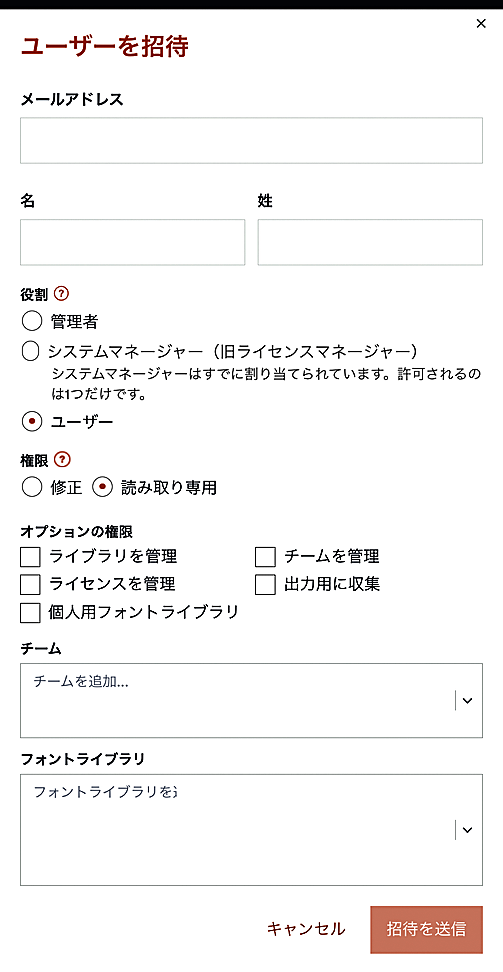
役割
| 役割 | 説明 |
| 管理者 | Connectのすべての設定へのアクセスが可能となります。 |
| システム管理者 | Connectの[管理]機能のみアクセスが可能となります。 [ユーザー](権限を含む)、[ディレクトリサービス]、[設定]を管理するための役割です。 ※この役割は1アカウントにのみアサインできます。また、Connectのライセンス数を消費しません。 |
| ユーザー | 指定された機能のみアクセスが可能となります。(フォント/アセット/ライセンス) |
権限
修正
ユーザーは、フォントの有効化と無効化、およびチームライブラリのフォントの追加と削除を行うことができます。
読み取り専用
ユーザーは、チームライブラリ内のフォントを有効化および無効化することができます。
オプションの権限
| 権限 | 説明 |
| ライブラリを管理 | 一般ユーザーにConnect Fontsのフォントライセンスを管理する権限を与ます。 |
| 出力用に収集 | 一般ユーザーにConnect Fontsのチームライブラリからフォントとセットを収集する権限を与えます。 |
| 個人用フォントライブラリ* | 一般ユーザーが個人ライブラリを作成/管理する権限を与えます。 |
*この項目は、Connect Fontsのみのサブスクリプションライセンスでは表示されません。
[Connect/管理:個人ライブラリの管理」をご覧ください。
フォントライブラリ
特定のフォントライブラリ(チームライブラリ)をユーザーに割り当てることができます。
ここで割り当てられたユーザーには、チームに招待されたことを知らせるメールが送信されます(Extensisアカウントをお持ちでない方には、仮パスワードを知らせるメールも送信されます)。
Connectユーザーの編集
管理者またはシステム管理者は、Connectアカウントを編集できます。ユーザーアカウントのタイル内にマウスポインターを移動し、 [ユーザーを編集]アイコンをクリックします。
Connectユーザーの削除
Connectユーザーを削除すると、Extensis Connectへアクセスできなくなり、使用していたライセンス数が解放されます。
ユーザーアカウントのタイル内にマウスポインターを移動し、 [ユーザーを削除]アイコンをクリックします。確認ダイアログで[削除]をクリックします。